来源:www.uzhushou.cn 时间:2014-04-29 13:49
神舟笔记本电脑是一款国产的笔记本电脑,虽然它是从2001年才进入电脑整机市场的,但是它凭借高质量以及高科技受到许多用户的喜爱,但是很多人在使用它的同时却不知道该通过怎样的方式使用制作好的启动u盘进入到u助手主菜单界面,今天小编就来教大家使用神舟笔记本通过启动快捷键一键启动u盘,进入到u助手u盘主菜单界面。
1.首先我们将已经制作好的u助手u盘启动盘插入到电脑usb接口上,然后开启电脑,当看到神舟笔记本的开机启动画面时可根据图中所给的快捷键信息提示按下启动快捷键F12即可。

2.接着电脑会进入到一个启动项选择的画面,我们只需要通过键盘上的“↑↓”方向键将光标移至u盘启动选项并按下回车键确认即可,如下图所示"KingstonDT 101 G2 PMAP"即为小编所插入的启动u盘。
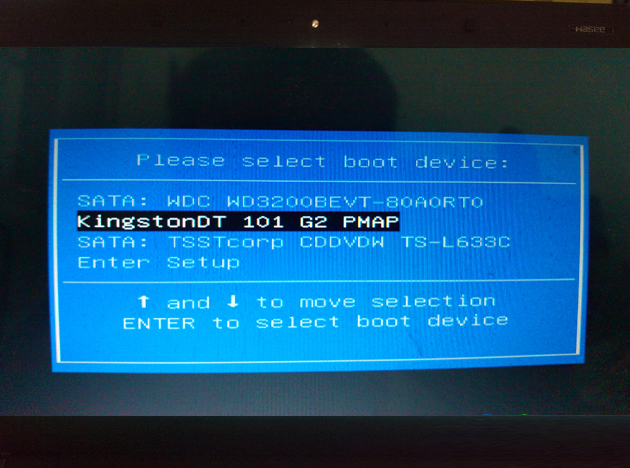
3.选择完成之后按回车键就会进入到我们的u助手u盘启动主菜单界面,如下图所示:
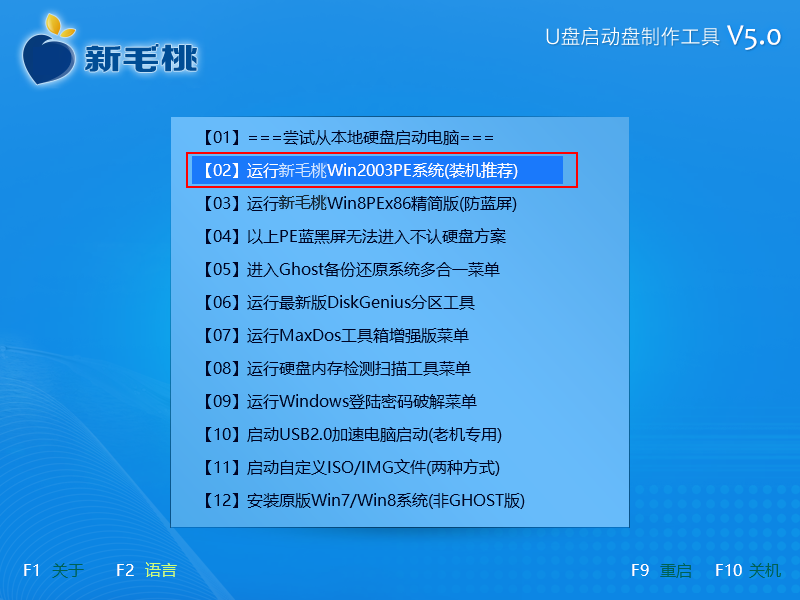
到此神舟笔记本一键u盘启动的方法小编就介绍到这里了,希望这篇教程对正在使用神舟笔记本用户有所帮助。
责任编辑:u助手:http://www.uzhushou.cn